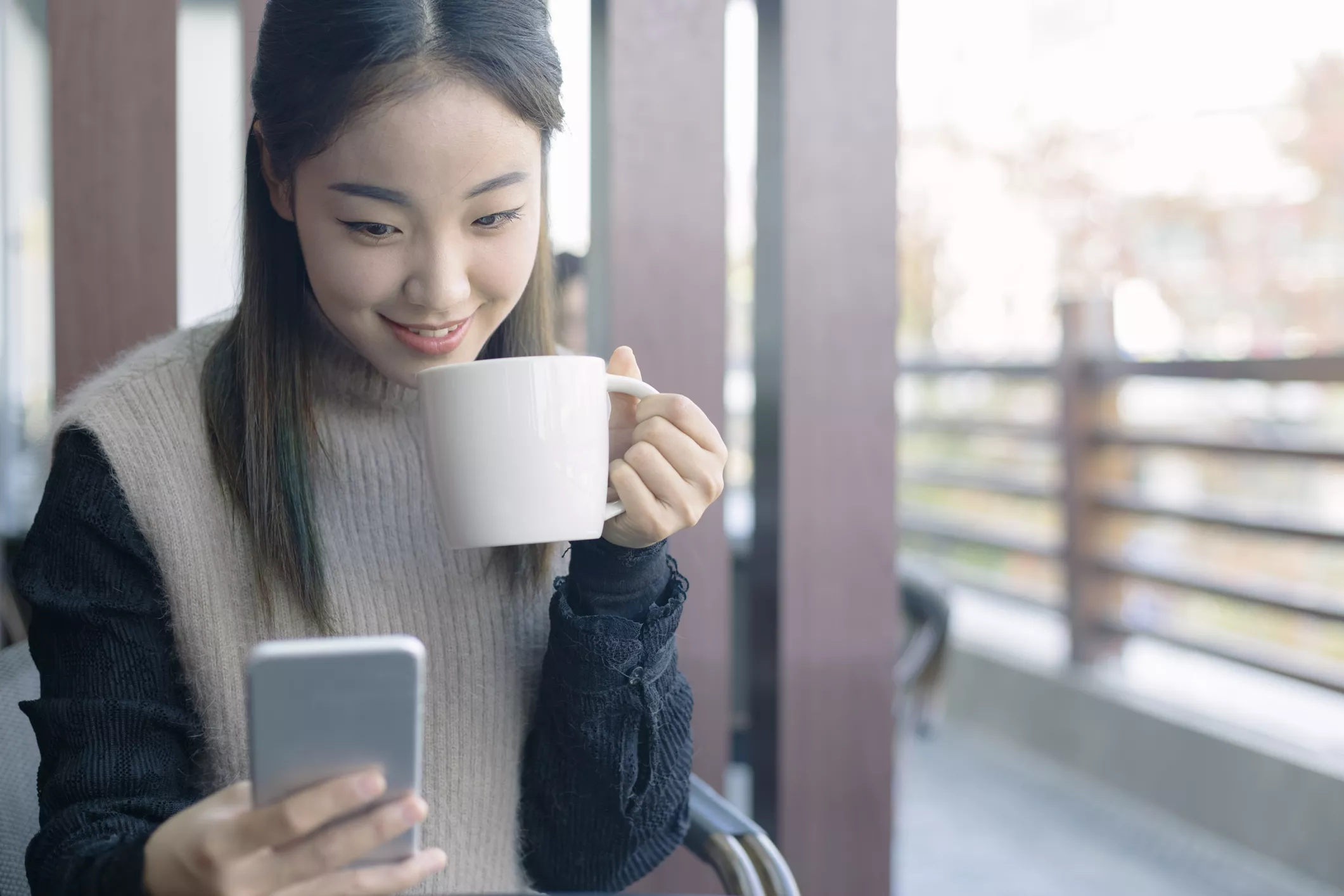¿Quieres que tu teléfono permanezca encendido durante más tiempo cuando lo estés utilizando? Puede ser así si tienes un smartphone o una tableta de Samsung. Con Android, la función Smart Stay puede activar la cámara frontal de tu teléfono o tableta para escanear tu cara de vez en cuando y ver si estás utilizando el dispositivo.
¿Qué es Smart Stay?
Smart Stay es una genial función de «sistema encendido» disponible para los usuarios que tengan un smartphone, tablet o phablet de Samsung fabricado desde principios de 2016. Smart Stay está disponible en estos dispositivos si ejecutan Android 6 (Marshmallow), Android 7 (Nougat) o Android 8 (Oreo).
Smart Stay funciona utilizando una forma remota de reconocimiento facial. Si ve tu cara, entonces tu teléfono, tableta o phablet entiende que no quieres apagar la pantalla después de un período de inactividad, como cuando estás leyendo un artículo en la aplicación Flipboard. Cuando el dispositivo ya no ve tu cara, se da cuenta de que has terminado por el momento y la pantalla se apaga en el intervalo establecido en el ajuste de tiempo de espera de la pantalla, que es de 10 minutos por defecto, para conservar la vida de la batería.
Cómo encenderlo
Tu smartphone o tableta no enciende Smart Stay automáticamente, así que aquí tienes cómo encenderlo:
- En la pantalla de Inicio, pulse Aplicaciones.
- En la pantalla de Aplicaciones, pulse Ajustes.
- Pulse Funciones avanzadas en la lista de ajustes.
- En la pantalla de Funciones avanzadas, pulse Smart Stay.
En la parte superior de la pantalla de Smart Stay (o en la lista de Smart Stay en la parte derecha de la pantalla de Ajustes de su tableta), verá que la función está desactivada. Esta pantalla también le indica lo que hace Smart Stay y cómo debe utilizar su smartphone o tableta para garantizar que la función funcione.
Cómo utilizar Smart Stay
En primer lugar, sostenga su smartphone o tableta en posición vertical y manténgalo firme para que la cámara frontal pueda ver bien su cara. Smart Stay también funciona mejor cuando se encuentra en un lugar bien iluminado, aunque no bajo la luz directa del sol (de todos modos, tendrá dificultades para ver la pantalla bajo la luz directa del sol).
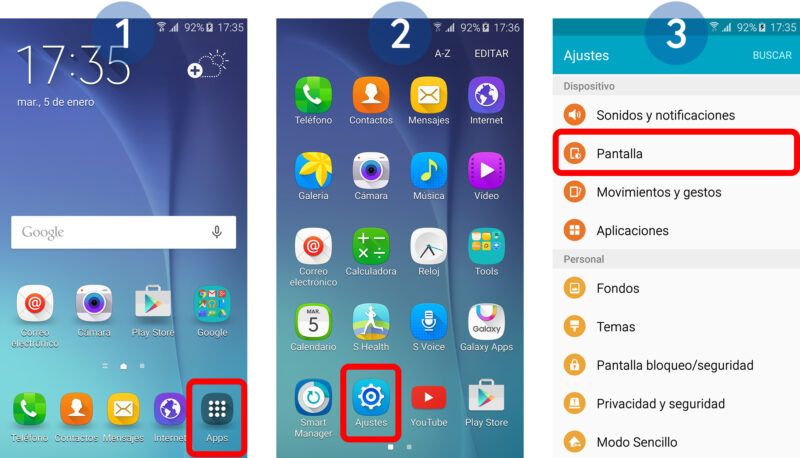
Lo más importante es que Smart Stay no funciona con otras aplicaciones que utilizan la cámara frontal, como la aplicación Cámara. Cuando utiliza la cámara frontal para otro propósito, Smart Stay deja de funcionar automáticamente, aunque la aplicación Ajustes informa de que la función sigue activada dentro de las pantallas Características avanzadas y Smart Stay.
Si utiliza activamente la aplicación que emplea la cámara frontal, no tendrá que preocuparse de que su pantalla se apague. Una vez que deje de utilizar la aplicación que usa la cámara frontal, Smart Stay reanuda su funcionamiento.
Cómo desactivarlo
Puede desactivar Smart Stay en la pantalla de funciones avanzadas tocando el botón de alternancia de Smart Stay, o en la pantalla de Smart Stay tocando Desactivar. En ese momento, puede cambiar a otra aplicación o volver a la página de inicio y utilizar su smartphone o tableta como lo hace habitualmente.
Cómo saber que Smart Stay está funcionando
No verá ningún icono u otras notificaciones en la barra de notificaciones que le indiquen que Smart Stay está activado y funcionando. Sin embargo, puede notar que si sólo está leyendo algo en la pantalla, no se apaga después de 15 segundos a 10 minutos dependiendo de su configuración de tiempo de espera de pantalla.
Puede volver a desactivar Smart Stay repitiendo el mismo proceso que utilizó para activar la función. Después de desactivar Smart Stay, la pantalla de su smartphone o tableta se apaga después del intervalo de inactividad especificado en su ajuste de Tiempo de espera de pantalla, tanto si está mirando la pantalla como si no.